PS滤镜教你制作炫酷光线效果(3)
来源:sc115.com | 429 次浏览 | 2015-09-12
标签: 滤镜 光线
7、合并图层,执行图像→调整→色相/饱和度(勾选着色),得到图7。到此第一个效果图完成。

8、现在讲解怎样得到渐变样式的,返回到第6步,然后新建图层,执行渐变→选择菱形渐变,在中心向边角拉,然后将混合模式改为正片叠底,很简单吧,这样就得到渐变样式的了如效果图8。
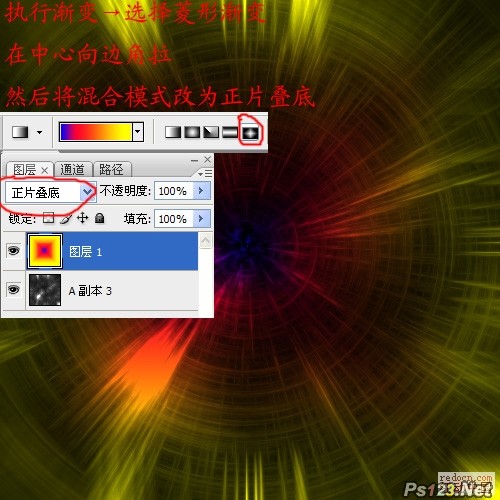
9、打开飞船素材托到这里就行了,如效果图9。
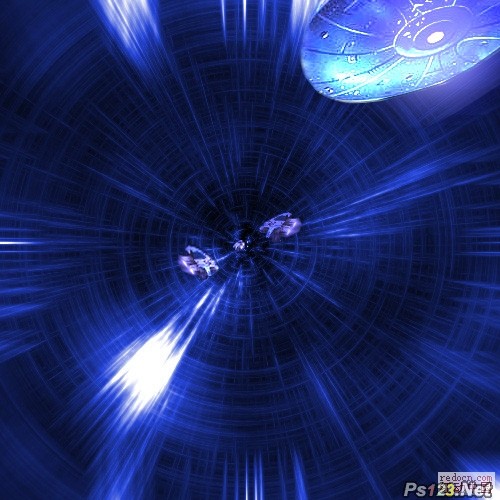
搜索: 滤镜 光线
- 上一篇: PS滤镜教你制作漂亮火焰花朵
- 下一篇: PS滤镜打造质感变形金刚标志
 运动音效
运动音效